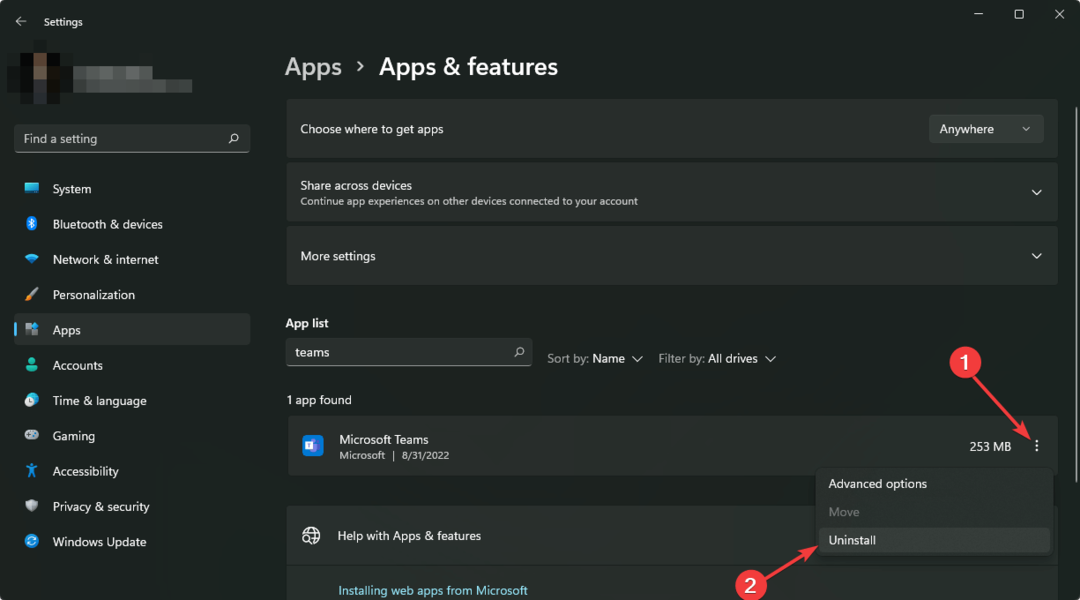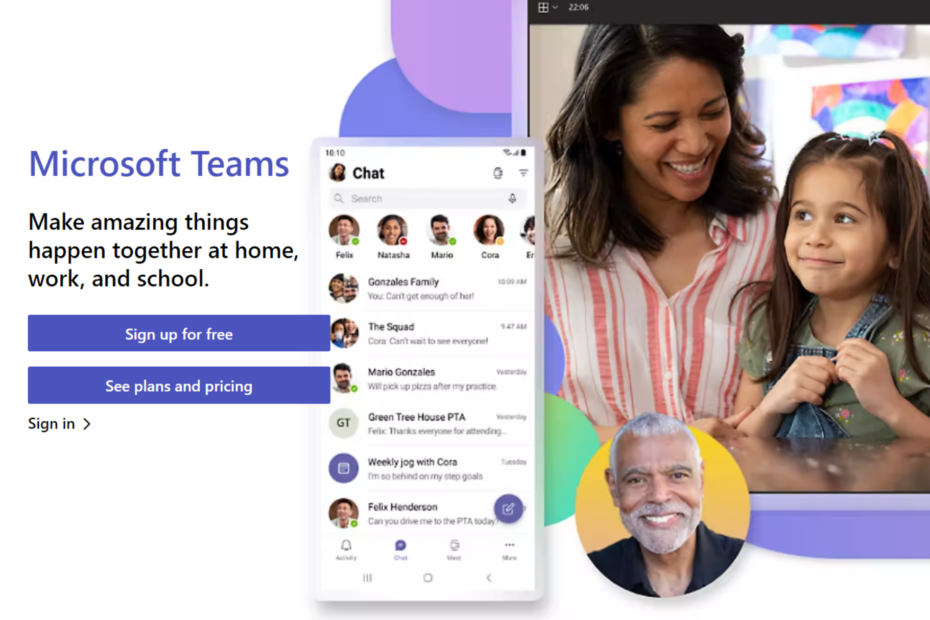פחות הסחות דעת ויותר מיקוד עם תכונת החסימה של Teams
- חסימת מישהו ב-Microsoft Teams היא דרך מצוינת למנוע מעצמך להיות מוסחת על ידי הודעות או התראות לא רצויות.
- הפעולה אינה קבועה, מכיוון שאתה תמיד יכול לבטל את חסימת המשתמשים הללו במידת הצורך.
- מצאנו שלוש דרכים שבהן אתה יכול לחסום משתמשים אנונימיים או בוטים אז המשיכו לקרוא ולגלות איך לעשות זאת.
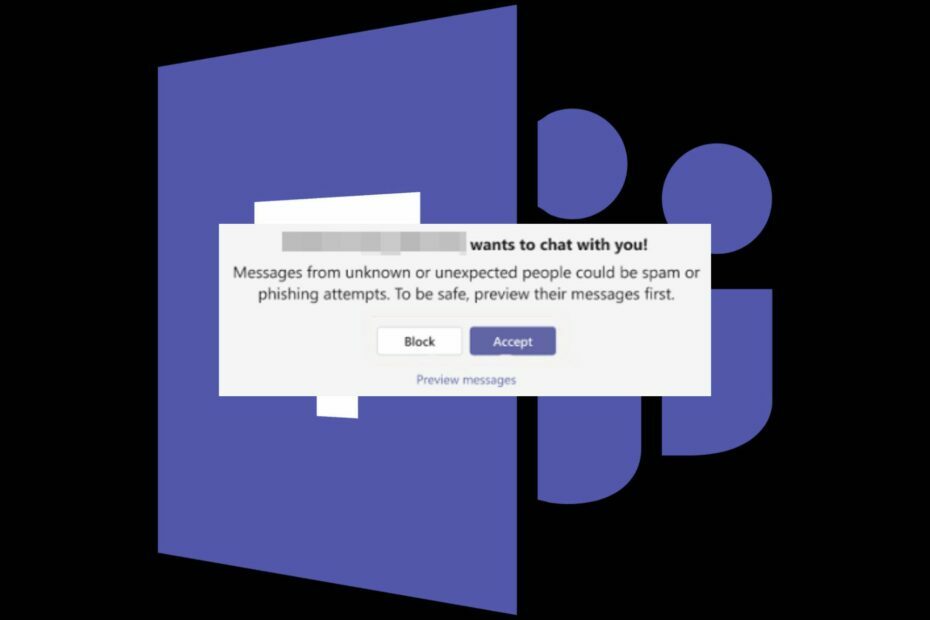
Teams היה אחד מכלי ועידת הווידאו והתקשורת בצ'אט שבלטו במהלך מגיפת COVID-19 עם כל עדכוני התכונות שלה.
זה נתן לכמה משתמשים מעצבנים את מרחב הפעולה להתעלל באפליקציה הזו ולהרוס את היום שלכם על ידי שיחות ספאם, שליחת הודעות לא רצויות או אפילו שיתוף קישורים לא הולמים. למרבה המזל, אתה לא צריך לסבול אותם כשאתה מפעיל את לחצן החסימה.
מה קורה כשאתה חוסם מישהו ב-Teams? כאשר אתה חוסם משתמש ב-Teams, הוא לא יוכל לשלוח לך הודעות או לתייג אותך בקבוצות צ'אט כלשהן. הם גם לא יקבלו יותר התראות ממך ולהיפך.
חשוב לציין שחסימה משמשת בעיקר לחשבונות אישיים. אם אינך רואה את אפשרות החסימה, הסיבה לכך היא שייתכן שהיא לא תופעל בחשבונות המנוהלים בעבודה/בית ספר מכיוון שמחלקת ה-IT שלך שולטת בהגדרות אלו.
איך אני חוסם מישהו ב-Teams?
1. חסום באמצעות צ'אט
- הפעל את אפליקציית Microsoft Teams שלך.
- בחר לְשׂוֹחֵחַ ומצא את איש הקשר שברצונך לחסום.
- לחץ על שלוש האליפסים, ובתפריט המוקפץ, בחר לַחסוֹם.
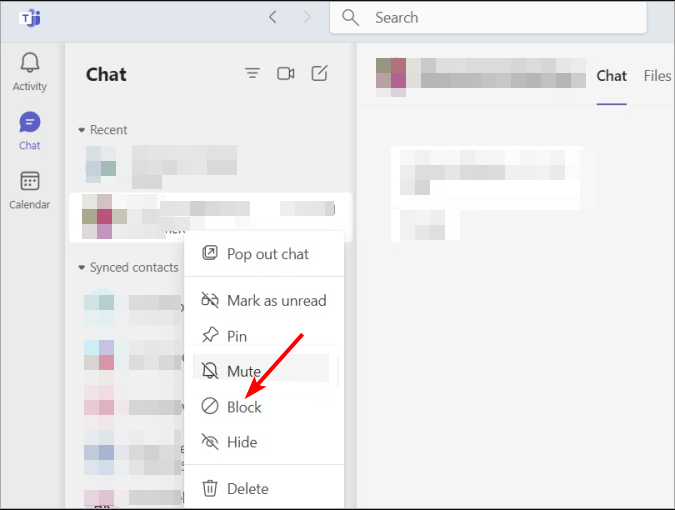
- הפעל את אפליקציית Microsoft Teams שלך ולחץ על איש הקשר שברצונך לחסום.
- לחץ על שלוש האליפסים שליד שמם ובחר חסום איש קשר.
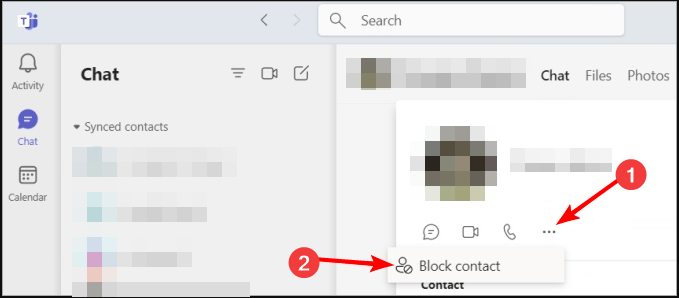
3. חסום דרך הגדרות
- הפעל את אפליקציית Microsoft Teams שלך, לחץ על שלוש האליפסים שליד תמונת הפרופיל שלך ובחר הגדרות.

- נווט אל פְּרָטִיוּת ובחר חסום שיחות ללא זיהוי מתקשר תַחַת אנשי קשר חסומים.
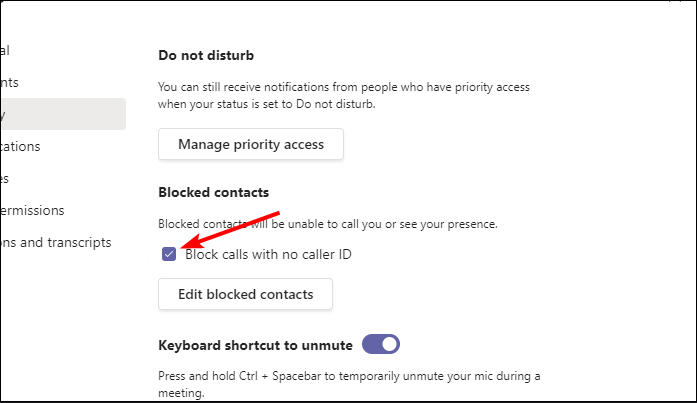
איך אני משתיק מישהו ב-Teams?
- הפעל את שלך צוותי מיקרוסופט אפליקציה.
- בחר לְשׂוֹחֵחַ ומצא את איש הקשר שברצונך להשתיק.
- לחץ על שלוש האליפסים, ובתפריט המוקפץ, בחר לְהַשְׁתִיק.
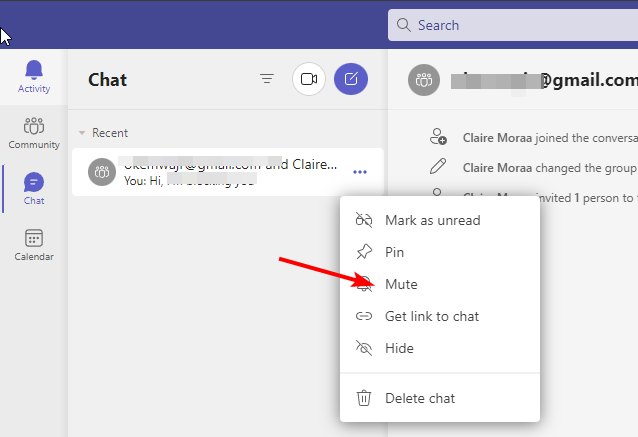
במקרים מסוימים, חסימה אינה אופציה כי נדרשת תקשורת בין שני הצדדים. יכול להיות שזה סתם מעצבן הודעות מחוץ למשרד שנתקעו בפרופיל לזמן מה.
אתה יכול לבחור להשתיק אותם ולבדוק את ההודעות שלהם רק כאשר אתה מרגיש צורך או אפשר את התכונה הקומפקטית כדי להסתיר תצוגות מקדימות של הודעות שאינך רוצה לראות.
- התבנית החדשה של Teams לאורחים חיצוניים מציעה לך יותר שליטה על פגישות
- כך תוכל לזהות התקפת דיוג על Teams
- כיצד להצטרף לפגישת Microsoft Teams ללא חשבון
כיצד אוכל לנהל את הרשימה החסומה שלי ב-Microsoft Teams?
הצגה וביטול חסימה של רשימת החסומים שלך
- הפעל את אפליקציית Microsoft Teams שלך, לחץ על שלוש האליפסים שליד תמונת הפרופיל שלך ובחר הגדרות.

- נווט אל פְּרָטִיוּת ובחר ערוך אנשי קשר חסומים לצפייה ברשימת החסימות המלאה.
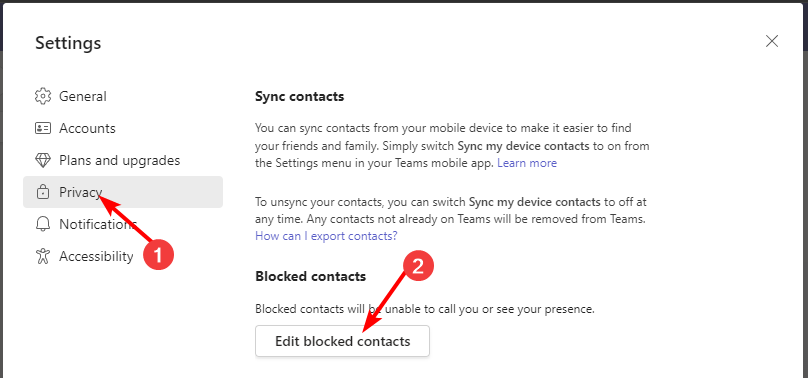
- כדי לבטל את חסימת אנשי הקשר, לחץ על בטל את החסימה לַחְצָן.
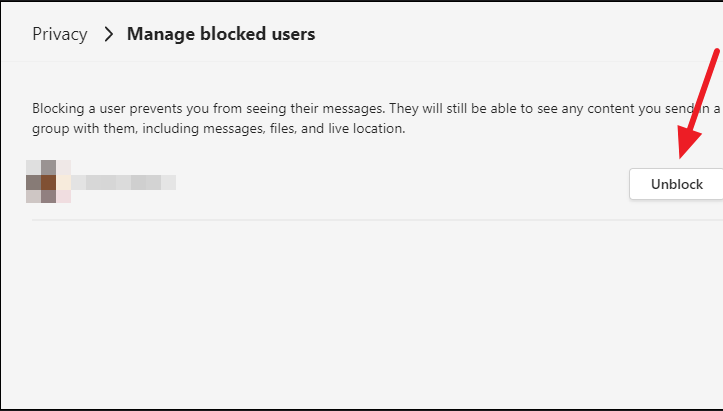
איך אתה יודע אם מישהו חסם אותך ב-Teams?
- אם אתה כבר לא יכול לראות את תמונת הפרופיל של אדם בחלון הצ'אט שלו, זה יכול להיות אחד הסימנים הראשונים שמישהו חסם אותך.
- תבחין גם שהם כבר לא מופיעים ברשימת אנשי הקשר שלך, וזה אינדיקטור נוסף.
- אם האדם חבר בצ'אט קבוצתי עם אנשים אחרים והם נעלמים מהצ'אט הקבוצתי, אז זה עוד סימן.
- כמו כן, לא תוכל לשלוח להם הודעות, הזמנות או תזכורות.
בעזרת הטיפים האלה, תוכל לחסום בהצלחה את אותם משתמשים אורחים שצצים משום מקום. ואם החסימה נראית קיצונית מדי, אתה יכול לבחור בכך לחסום לשון הרע במקום זאת לשמור על מרחב הצ'אט שלך מכבד.
אחרי הכל, המטרה היא ליצור מרחב בטוח שבו אתה יכול להיות פרודוקטיבי ולמזער את הסחות הדעת. האם תכונת החסימה ב-Teams מועילה לך? שתף אותנו במחשבותיך בקטע התגובות למטה.